Γεια σε όλους, σήμερα θέλω να σας πω για την τριήμερη μάχη μου με το πρόβλημα ότι το Etoken δεν είναι ορατό στο PKI Client. Η ιστορία είναι η εξής: η εταιρεία μας εισάγει την κρυπτογράφηση γραμμάτων και για το σκοπό αυτό εκδόθηκαν πιστοποιητικά κρυπτογράφησης και υπογραφής επιστολών από το Κέντρο Πιστοποίησης μας (). Τα πιστοποιητικά εκδόθηκαν στο Etoken και εγκαταστάθηκαν πρόστιμο για όλους, αλλά εκείνος αρνήθηκε να δει τον λογιστή. Στη συνέχεια θα περιγράψω τη λύση του προβλήματος.
ΧΩΡΟΣ ΕΡΓΑΣΙΑΣΟ λογιστής είχε μια τεράστια ποσότητα ειδικού λογιστικού λογισμικού. Υπήρχαν ήδη 3 διακριτικά root συνδεδεμένα στον υπολογιστή. Έτσι ήταν η κονσόλα διαχείρισης PKI. Βλέπουμε 3 άδειους αναγνώστες, αλλά τελικά δεν είναι άδειοι, αλλά όπως αποδεικνύεται, ήταν root token που απλά δεν μπορούσαν να εντοπιστούν από τον πελάτη PKI.

Έτσι έμοιαζαν οι ιδιότητες του eToken. Βλέπουμε 3 κενές συσκευές.

Το πρώτο πράγμα που πρέπει να κάνετε είναι να προσθέσετε τον αριθμό των κλειδιών που λειτουργούν ταυτόχρονα, αυτό γίνεται έτσι. Κάντε δεξί κλικ στο Devices και επιλέξτε Manage Reader Devices
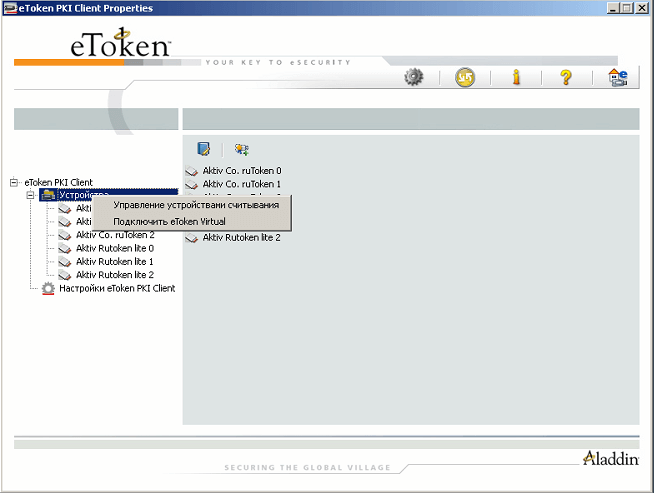
και να αυξήσει τον αριθμό των συσκευών ανάγνωσης υλικού.

Μετά από αυτήν την ενέργεια, πρέπει να κάνετε επανεκκίνηση και να καθοριστεί το διακριτικό. Εάν είστε αναποφάσιστοι, διαβάστε παρακάτω :)
Στο πρόγραμμα προβολής συμβάντων ενδέχεται να βρείτε ένα σφάλμα σαν αυτό.
Η συσκευή ανάγνωσης έξυπνων καρτών "Aladin Token JC0" απέρριψε το IOCTL GET_STATE: Η λειτουργία I/O ματαιώθηκε λόγω του τέλους της ροής εντολών
Αυτό το θαύμα εμφανίζεται τις περισσότερες φορές για δύο λόγους: τα προγράμματα οδήγησης εγκαταστάθηκαν στραβά και το μητρώο πρέπει να αφαιρεθεί και να αναδιαταχθεί ή να επεξεργαστεί.

Για επανεγκατάσταση, πρέπει να απεγκαταστήσετε το PKI Client και να κάνετε λήψη του PKI Client και στη συνέχεια να το εγκαταστήσετε ξανά. Να σας θυμίσω ότι πότε εγκατάσταση του EtokenΟ πελάτης και τα διακριτικά πρέπει να αποσυνδεθούν από τον υπολογιστή. Μετά την εγκατάσταση, το διακριτικό θα πρέπει να ανάψει και τα Windows θα πρέπει να εγκαταστήσουν προγράμματα οδήγησης για αυτό και να το αναγνωρίσουν. Εάν δεν είστε αποφασισμένοι, δοκιμάστε να απενεργοποιήσετε όλα τα περιττά διακριτικά και να αφήσετε μόνο αυτό. Εάν αυτό δεν βοηθήσει, επεξεργαστείτε το μητρώο. Ανοίξτε τον επεξεργαστή μητρώου. Μεταβείτε στο υποκατάστημα: HKEY_LOCAL_MACHINE\SOFTWARE\Microsoft\Cryptography\Calais

κάντε δεξί κλικ πάνω του και επιλέξτε δικαιώματα

Και ορίστε πλήρη δικαιώματα Δημιουργού-Ιδιοκτήτη

Η επανεκκίνηση θα πρέπει να λειτουργεί. Αν δεν εμφανιστεί, γράψτε μου και θα το σκεφτούμε μαζί. Έτσι απλά λύνεται το πρόβλημα ότι το Etoken δεν είναι ορατό στο PKI Client.
Για να λειτουργήσετε σωστά στο σύστημα EGAIS, πρέπει να αποκτήσετε πρόσβαση στον προσωπικό λογαριασμό του οργανισμού στον επίσημο ιστότοπο. Ήδη σε αυτό το στάδιο, πολλοί χρήστες αντιμετωπίζουν σοβαρά προβλήματα. Ένα από αυτά είναι ότι ο ιστότοπος EGAIS δεν βλέπει το κλειδί.
Οι πιθανότεροι λόγοι
Μπορεί να υπάρχουν διάφοροι λόγοι για την εμφάνιση αυτού του προβλήματος. Τις περισσότερες φορές το διακριτικό δεν μπορεί να βρεθεί λόγω τεχνικά προβλήματαμε υπολογιστή, έλλειψη προγραμμάτων οδήγησης ή απαραίτητα πρόσθετα. Πώς να λύσετε καθένα από αυτά τα προβλήματα;
Έγινε εισαγωγή μη έγκυρων μέσων
Πολλοί επιχειρηματίες μπερδεύουν το κλειδί jacarta με μια ηλεκτρονική υπογραφή για την υποβολή δηλώσεων στο FSRAR και προσπαθούν να συνδεθούν Προσωπικός Χώροςχρησιμοποιώντας ακριβώς το τελευταίο. Υπάρχουν διάφοροι τρόποι για να ελέγξετε αν έχετε τοποθετήσει το σωστό μέσο.
- Ελέγξτε το πιστοποιητικό Ηλεκτρονική Υπογραφή, που εκδίδεται από κέντρο πιστοποίησης. Πρέπει να υποδεικνύει σειριακός αριθμόςτύπου JC-xxxxxxxxx και τύπου μέσου Jacarta PKI/GOST.
- ανοίξτε το Jacarta Unified Client. Εάν εντοπιστεί η κάρτα flash, αλλά τα συνδεδεμένα διακριτικά δεν εμφανίζονται στο παράθυρο του προγράμματος, πιθανότατα χρησιμοποιείτε λάθος μέσα.
Εάν δεν έχετε αγοράσει ακόμα το egais, πού μπορείτε να βρείτε jacarta με ηλεκτρονική υπογραφή; Επικοινωνήστε με το κέντρο πιστοποίησης στην περιοχή σας που είναι εξουσιοδοτημένο να πουλά CEP αυτού του τύπου.
Το πρόγραμμα οδήγησης για το κλειδί υλικού egais δεν είναι εγκατεστημένο
Ίσως προσπαθείτε να χρησιμοποιήσετε κλειδί egais, οδηγόςπου δεν έχει εγκατασταθεί ακόμη. Κατά την πρώτη συνδέστε jacartaΤα κύρια προγράμματα εγκαθίστανται αυτόματα. Αυτή είναι μια τυπική διαδικασία για κάθε νέα κάρτα flash και διαρκεί από 1 έως 5 λεπτά.
Αφού ολοκληρωθεί η εγκατάσταση, εμφανίζεται μια ειδοποίηση στην κάτω δεξιά γωνία. επιτυχής ολοκλήρωση.
Μην προσπαθήσετε να συνδεθείτε στον προσωπικό σας λογαριασμό πριν εμφανιστούν τα προγράμματα οδήγησης - ο υπολογιστής σας δεν έχει ακόμη δημιουργήσει σύνδεση με την ηλεκτρονική υπογραφή αυτή τη στιγμή!
Το "Unified Jacarta Client" δεν είναι εγκατεστημένο
Το πρόγραμμα κυκλοφόρησε από τον προγραμματιστή του token και πρέπει να εγκατασταθεί. Μπορείτε να το κατεβάσετε και άλλα προγράμματα οδήγησης για ασφαλή μέσα στον ιστότοπο του κατασκευαστή διακριτικών Aladdin - RD.
Η θύρα USB δεν λειτουργεί
Υπάρχουν δύο λύσεις:
- Τοποθετήστε το διακριτικό σε άλλη θύρα και ξεκινήστε ξανά τη σάρωση.
- ελέγξτε ότι η θύρα USB λειτουργεί σωστά.
Για έλεγχο, συνδέστε οποιαδήποτε άλλη κάρτα flash που λειτουργεί σε USB. Εάν επίσης δεν εντοπιστεί, τότε το πρόβλημα είναι στο USB. Επικοινωνήστε με τον τεχνικό ειδικό ή τον επισκευαστή του οργανισμού σας.
Όταν το μέσο Jacarta τοποθετηθεί σωστά στον υπολογιστή, ανάβει μια ένδειξη στη θήκη του. Ανάλογα με το μοντέλο, μπορεί να είναι πράσινο ή πορτοκαλί. Εάν η ένδειξη είναι σβηστή, τότε το κλειδί δεν μπορεί να βρεθεί από το egais επειδή δεν είναι συνδεδεμένο.
Το πρόσθετο Rutoken EDS 2.0 είναι απενεργοποιημένο
Όταν προσπαθείτε να συνδεθείτε, ένα μήνυμα σχετικά με το πρόσθετο της βιβλιοθήκης ελέγχου ταυτότητας ιστού Rutoken μπορεί να εμφανιστεί στο κάτω μέρος της οθόνης του προγράμματος περιήγησης. Αυτό λογισμικόπαρέχεται από το FSRAR, είναι ασφαλές και απαραίτητο για τη σωστή λειτουργία του ιστότοπου. Για να εκτελέσετε, κάντε κλικ στο "allow" στο αναδυόμενο παράθυρο και, στη συνέχεια, επαναλάβετε τον έλεγχο ξανά.
Πώς να χρησιμοποιήσετε σωστά το κλειδί υλικού EGAIS;
Έτσι, τα πρώτα προβλήματα λύθηκαν και έχετε συνδεθεί με επιτυχία στον προσωπικό σας λογαριασμό. Πώς να αποφύγετε την επανάληψη τέτοιων καταστάσεων; Τοποθετήστε το EPC μόνο για εργασία και μην το χρησιμοποιείτε άλλες φορές για να αποτρέψετε την υπερθέρμανση των μέσων. Πριν ξεκινήσετε την εργασία, ελέγχετε πάντα την ένδειξη - σηματοδοτεί ότι το διακριτικό λειτουργεί σωστά.
ΟΔΗΓΙΕΣ ΓΙΑ ΤΗ ΡΥΘΜΙΣΗ ΤΟΥ CRYPTO PRO 3.0 ΓΙΑ ΤΗ ΔΟΥΛΕΙΑ ΜΕJaCarta
ΣΠΟΥΔΑΙΟΣ:JaCartaΔεν μπορείτε να συνδεθείτε στον υπολογιστή μέχρι να εγκατασταθούν όλα τα προγράμματα.
Εγκατάσταση eToken PKI Πελάτης 5.1
Κατεβάστε eToken PKI Client 5.1 SP1 .
Εκτελέστε το αρχείο Πελάτης PKIC_ Χ32_5.1_ SP1. msi(για λειτουργικό σύστημα 32 bit) ή Πελάτης PKIC_ Χ64_5.1_ SP1. msi(για έκδοση 64 bit). Ένα παράθυρο οδηγού θα εμφανιστεί στην οθόνη με μια πρόσκληση για εγκατάσταση.
3. Στο επόμενο παράθυρο, επιλέξτε Ρωσική γλώσσα διεπαφής από τη λίστα.


5. Διαβάστε το κείμενο συμφωνία άδειας(στα αγγλικά) και εάν συμφωνείτε με τους όρους του, επιλέξτε Αποδέχομαι τη συμφωνία άδειας χρήσης.
6.Επιλέξτε το φάκελο στον οποίο θέλετε να εγκαταστήσετε το eToken PKI Client 5.1 ή αφήστε την προεπιλεγμένη διαδρομή και κάντε κλικ στο κουμπί Επόμενο.
7. Αφού πατήσετε το κουμπί Επόμενο, θα ξεκινήσει η εγκατάσταση. Τα σχόλια για κάθε βήμα εγκατάστασης εμφανίζονται στο παράθυρο Ενημέρωση συστήματος
(Ενημέρωση συστήματος).

8.Όταν ολοκληρωθεί, θα εμφανιστεί στην οθόνη ένα μήνυμα που υποδεικνύει ότι η εγκατάσταση ήταν επιτυχής.

9. Πατήστε το κουμπί Φινίρισμα.
10. Μετά από αυτό, θα χρειαστεί να κάνετε επανεκκίνηση του υπολογιστή σας. Αυτό ολοκληρώνει την εγκατάσταση του eToken PKI Client.
Εγκατάσταση JC-Client PRO
Για να εγκαταστήσετε το JC Client Pro πρέπει να εκτελέσετε το αρχείο JC-PROClient-1.0.2.30_x32-0.msi(για 32-bit λειτουργικά συστήματα) ή JC-PROClient-1.0.2.30_x64-0.msi(για λειτουργικά συστήματα 64-bit). Θα ανοίξει το πρόγραμμα εγκατάστασης JC-Client PRO.

Επιλέξτε ένα φάκελο για να εγκαταστήσετε το πρόγραμμα. Ο προεπιλεγμένος φάκελος είναι C:\Program Files\Aladdin\JC-ClientPRO.

Κάντε κλικ στο "Εγκατάσταση" για να ξεκινήσει η εγκατάσταση.

Περιμένετε μέχρι το πρόγραμμα εγκατάστασης JC-Client PRO να ολοκληρώσει την εγκατάσταση του προγράμματος.

Κάντε κλικ στο «Τέλος» όταν ολοκληρωθεί η εγκατάσταση για να βγείτε από το πρόγραμμα. Κάντε επανεκκίνηση του υπολογιστή σας.
Εγκατάσταση προγράμματος οδήγησης CCID
Εγκαθιστώ οδηγός CCID . Μετά την εγκατάσταση, επανεκκινήστε τον υπολογιστή σας.
Ρύθμιση αναγνωστών στο Crypto Pro 3.0.
Λήψη και αποσυσκευασία Ενότητες υποστήριξης αναγνώστη .
Κάντε κλικ στο κουμπί Έναρξη, επιλέξτε Ρυθμίσεις και μετά Πίνακας Ελέγχου. Βρείτε ένα πρόγραμμα στη λίστα CryptoPro CSPκαι τρέξε το.
Στην καρτέλα Εξοπλισμόςκάντε κλικ στο κουμπί Διαμόρφωση αναγνωστών:

Προσθήκη…:

Ο οδηγός εγκατάστασης του αναγνώστη θα ξεκινήσει:


Για να εκκινήσετε τον Οδηγό εγκατάστασης βιβλιοθήκης υποστήριξης αναγνωστών, κάντε κλικ Εγκατάσταση από δίσκο...

Ορισμός επιλογής Καθορίστε την τοποθεσία, εάν τα αρχεία βρίσκονται στον σκληρό δίσκο του υπολογιστή σας, κάντε κλικ στο κουμπί Ανασκόπηση…. και επιλέξτε τη θέση του φακέλου αναγνώστης. Μετά από αυτό, κάντε κλικ στο κουμπί Περαιτέρωγια να συνεχίσετε τη διαδικασία εγκατάστασης:

Επιλέξτε τύπο αναγνώστη – ΑναγνώστηςΗ/Υ/ S.C.. Στη συνέχεια κάντε κλικ στο κουμπί Περαιτέρω:

Όταν ολοκληρωθεί η διαδικασία εγκατάστασης, κάντε κλικ στο κουμπί Ετοιμος:
Μετά την εγκατάσταση, επιλέξτε AKS ifdh 0 από τη λίστα με τους διαθέσιμους αναγνώστες και κάντε κλικ στο κουμπί Περαιτέρω:

Στο επόμενο παράθυρο κάντε επίσης κλικ στο κουμπί Περαιτέρω, και μετά Ετοιμος:

Επαναλάβετε ξανά τα βήματα Νο. 3, 8, 9 και 10 αυτής της ενότητας και επιλέξτε τον αναγνώστη AKS ifdh 1 και τον αναγνώστη ARDS JaCarta 0.
Αφού εγκαταστήσετε τους αναγνώστες, επανεκκινήστε τον υπολογιστή σας.

Στο παράθυρο διαλόγου "Διαχείριση αναγνωστών" μπορείτε να δείτε μια λίστα με εγκατεστημένους αναγνώστες και να κάνετε κλικ Εντάξει:

Ρύθμιση βασικών μέσων
Στην καρτέλα Εξοπλισμόςκάντε κλικ στο κουμπί Ρύθμιση πολυμέσων:

Στο παράθυρο διαλόγου που εμφανίζεται, κάντε κλικ στο κουμπί Προσθήκη…:

Θα ξεκινήσει ο Οδηγός εγκατάστασης βασικών μέσων. Για να συνεχίσετε, κάντε κλικ Περαιτέρω:
Στο επόμενο παράθυρο, κάντε κλικ στο κουμπί Εγκατάσταση από δίσκο...:

Ο Οδηγός εγκατάστασης της Βιβλιοθήκης υποστήριξης βασικών μέσων θα ξεκινήσει:
Ορισμός επιλογής : Καθορίστε την τοποθεσία, πάτα το κουμπί Ανασκόπηση…και επιλέξτε τη θέση του φακέλου αναγνώστης .
Επιλέξτε τύπο μέσου Έξυπνες κάρτεςeTokenR2, PRO16, PRO32 και πατήστε το κουμπί Περαιτέρω:
Για να ολοκληρώσετε τη διαδικασία εγκατάστασης, κάντε κλικ στο κουμπί Ετοιμος:

Επιλέξτε τύπο μέσου:

Για να ολοκληρώσετε την εγκατάσταση του βασικού μέσου, κάντε κλικ Ετοιμος.

στον διάλογο" Διαχείριση βασικών μέσων» Μπορείτε να διευκρινίσετε τη λίστα των εγκατεστημένων μέσων:

Η εγκατάσταση ολοκληρώθηκε.
Κάντε επανεκκίνηση του υπολογιστή σας. Συνδέστε το βασικό μέσο JaCarta.


Εγκατάσταση πρόσθετων εξαρτημάτων για εργασία στο σύστημα πληροφοριών διατμηματικής ανταλλαγής όσον αφορά τη δημιουργία αιτημάτων προς τη Rosreestr. Εάν ο υπολογιστής από τον οποίο θα δημιουργηθούν αιτήματα προς το Rosreestr δεν έχει εγκατασταθεί
ΕγγραφοΣτο σημείο 5 οδηγίεςΕγκαθιστώ Crypto Σχετικά μεΕγκαταστήστε προγράμματα οδήγησης Για Ru-Token/ E- ... καρτέλα «Ιδιότητες». ΡυθμίσειςΑναγνώστης E-Token Crypto-Σχετικά μεΕισαγωγή ruToken στο... CRL) Γιαξεκίνησε δουλειάπρέπει να κατεβάσετε λίστες ανάκλησης πιστοποιητικών ΜεΣύνδεσμος...
Οδηγός εγκατάστασης χώρου εργασίας
Διαχείριση... Ρυθμίσεις σύνδεση δικτύου. Τρόπος Για WINDOWS 7( Οδηγίεςδεδομένος ΓιαΡωσική εκδόσεις των Windows. Για... τρέξτε το πρόγραμμα Crypto-Σχετικά με CSP. Γιαείναι στο μενού ΜεΚουμπί "έναρξη"... 43. Εγκατάσταση του Plugin Γιαπρόγραμμα περιήγησης Για δουλειάμε ηλεκτρονική υπογραφή Περισσότερα...
Οδηγίες για εργασία με ed-2 Απαιτήσεις συστήματος και κιτ παράδοσης 2 Προτεινόμενες απαιτήσεις υλικού για διακομιστή 2 Προτεινόμενες απαιτήσεις λογισμικού για διακομιστή 2
Οδηγίες λειτουργίαςΟδηγίες Με δουλειάμε την εταιρεία ED-2...KC1 " Crypto Σχετικά με" Εγκατάσταση και σύνθεση Εγκατάσταση της Microsoft SQL... Για δουλειάμε Ηλεκτρονική Δήλωση και στις δύο επιλογές σύνδεσης πραγματοποιείται χρησιμοποιώντας το μενού: Ρυθμίσεις/Διακομιστής και δίκτυο Ρυθμίσεις/Ρυθμίσεις ...
Η JaCarta είναι μια ομάδα μέσων και προγραμμάτων που έχουν σχεδιαστεί για να αναγνωρίζουν και να επιτρέπουν τη χρήση ηλεκτρονικών υπογραφών. Αυτό είναι επίσης το μέρος όπου κρυπτογραφικά κλειδιά. Είναι προϊόν της εταιρείας "Aladdin R.D."
Σχετικά με την εταιρεία ανάπτυξης
Εταιρεία "Aladdin R.D." ιδρύθηκε πριν από 20 χρόνια. Οι δραστηριότητές της στοχεύουν στην ανάπτυξη και υλοποίηση USB tokens και έξυπνων καρτών (μέσα αρχικοποίησης), ηλεκτρονικών υπογραφών για διάφορες υπηρεσίεςκαι συστήματα. Ένας άλλος βασικός τομέας των δραστηριοτήτων της εταιρείας είναι η διασφάλιση της ασφάλειας της αποθήκευσης πληροφοριών οποιασδήποτε σημασίας, συμπεριλαμβανομένων των εμπιστευτικών πληροφοριών.
Τα περισσότερα από τα προϊόντα και τις λύσεις που προσφέρει η Aladdin R.D. καθ' όλη τη διάρκεια της ύπαρξής του, αξίζουν προσοχής. Επιπλέον, έγιναν μια προηγμένη λύση, λαμβάνοντας όχι μόνο αναγνώριση από τους χρήστες, αλλά και διάφορα βραβεία.
Προγράμματα
Τα κύρια προγράμματα είναι τα JaCarta SecurLogon και SAM. Το SecurLogon δημιουργεί σύνθετους τυχαίους κωδικούς πρόσβασης που είναι απαραίτητοι για τη διασφάλιση της ασφάλειας των πληροφοριών σας. Το πρόγραμμα προορίζεται για όσους χρήστες JaCarta εργάζονται με Windows. Για να συνδεθείτε στο σύστημα, πρέπει να συνδέσετε τη συσκευή και να εισαγάγετε τον κωδικό PIN. Το πρόγραμμα έχει επίσης την επιλογή να αλλάζεις τον κωδικό πρόσβασης τακτικά.
Το SAM ή το Safe Net Authentication Manager είναι ένα ειδικό προϊόν λογισμικού σχεδιασμένο για εταιρικούς χρήστες. Το κύριο πλεονέκτημα του SAM είναι η ικανότητα διαχείρισης κύκλος ζωήςκλειδιά και έξυπνες κάρτες. Αυτό καθιστά πιο γρήγορη και ευκολότερη την εφαρμογή και τη χρήση κλειδιών. Επιπλέον, βοηθά στην επίλυση προβλημάτων απογραφής.
Πώς να εγκαταστήσετε το "Unified JaCarta Client"
Για να λειτουργήσουν τα μέσα Jacarta, πρέπει να κάνετε λήψη του "Unified JaCarta Client". Είναι ένα παγκόσμιο πακέτο λογισμικού που λειτουργεί με όλα τα μοντέλα διακριτικών eToken και JaCarta. Τους βολεύει να δουλεύουν απλούς χρήστεςΗ/Υ χωρίς ειδικές δεξιότητες. Εξασφαλίζει την πλήρη λειτουργία των μονάδων CryptoProCSP και επιτρέπει σε συσκευές με διαφορετική κρυπτογραφία να λειτουργούν κανονικά.
Η πρόσβαση στο πρόγραμμα μπορεί να αποκτηθεί στον επίσημο ιστότοπο της εταιρείας https://www.aladdin-rd.ru. Στη συνέχεια, πρέπει να το εγκαταστήσετε στον υπολογιστή εργασίας σας. Είναι σημαντικό να γνωρίζετε ότι αυτή τη στιγμή τα μέσα πρέπει να αποσυνδεθούν από τον υπολογιστή και όλα τα προγράμματα και οι εφαρμογές πρέπει να είναι κλειστά.
Για να κάνετε λήψη του αρχείου με το προϊόν λογισμικού από τον ιστότοπο του προγραμματιστή, πρέπει να κάνετε κλικ στο «Λήψη» (ή «Λήψη»). Και οι πελάτες μπορούν να βρουν το πρόγραμμα στην πύλη συστήματος. Όταν το αρχείο βρίσκεται στον υπολογιστή σας, πρέπει να το αποσυσκευάσετε. Μετά το άνοιγμα, πρέπει να επιλέξετε την απαιτούμενη έκδοση για εγκατάσταση - 32-bit ή 64-bit.

Η εμφάνιση ενός παραθύρου με το μήνυμα "Η αρχιτεκτονική υλικού του υπολογιστή σας δεν ταιριάζει με τον τύπο προϊόντος" σημαίνει ότι η επιλογή της έκδοσης ήταν εσφαλμένη. Πρέπει να κάνετε κλικ στα κουμπιά «ΟΚ», «Τέλος» και να επιλέξετε άλλη έκδοση.
Η εγκατάσταση αυτού του προϊόντος είναι παρόμοια με τα περισσότερα άλλα, επομένως πρέπει να ακολουθήσετε τις οδηγίες στα αναδυόμενα παράθυρα.

Θα πρέπει να αποδεχτείτε τους όρους της άδειας χρήσης ελέγχοντας τον κατάλληλο κύκλο. Στη συνέχεια κάντε κλικ στο «Εγκατάσταση». Μόλις ολοκληρωθεί η λειτουργία, κάντε κλικ στο «Τέλος» και επανεκκινήστε τον υπολογιστή.
Για να βρείτε το JaCarta, πρέπει να κάνετε κλικ στο κουμπί "Έναρξη" και στη λίστα με τα εγκατεστημένα προϊόντα λογισμικούεπιλέξτε και εκτελέστε το κατάλληλο.

Αιτίες προβλημάτων με το κλειδί
Οι χρήστες του συστήματος EGAIS γνωρίζουν ότι χωρίς την Τζακάρτα δεν θα είναι δυνατό να λειτουργήσουν. Επιπλέον, προβλήματα με το κλειδί μπορεί να εμφανιστούν στην αρχή, όταν προσπαθείτε να εγγραφείτε στο . Συνήθως, οι χρήστες αντιμετωπίζουν το γεγονός ότι λείπει το απαιτούμενο πρόγραμμα οδήγησης ή υπάρχουν προβλήματα με τον υπολογιστή. Επιπλέον, οι ακόλουθοι λόγοι για ένα κλειδί που δεν λειτουργεί είναι συνηθισμένοι:
- Εάν υπάρχουν πολλοί φορείς, είναι εύκολο να τους μπερδέψετε. Εάν το Jacarta Unified Client δεν βλέπει το διακριτικό, αλλά βρει τη μονάδα flash, τότε χρησιμοποιείται λάθος μέσο. Ένας άλλος τρόπος αναγνώρισης ενός μεταφορέα είναι το πιστοποιητικό του. Πρέπει να υποδεικνύει τον τύπο JaCarta PKI/GOST με τον αριθμό σειράς στη μορφή JC-xxxxxxxxx.
- ο οδηγός λείπει. Το κλειδί υλικού δεν είναι πάντα εγκατεστημένο. Επομένως, αφού συνδέσετε τα μέσα JaCarta για πρώτη φορά, θα πρέπει να περιμένετε μέχρι να εγκατασταθεί το πρόγραμμα. Συμβαίνει σε αυτόματη λειτουργίαμέσα σε λίγα λεπτά?
- δεν υπάρχει "Ενοποιημένος πελάτης JaCarta".
- Η θύρα USB είναι ελαττωματική. Για να ελέγξετε αυτήν την υπόθεση, πρέπει να χρησιμοποιήσετε μια άλλη λειτουργική μονάδα flash. Εάν ο υπολογιστής δεν το εντοπίσει αφού εισαχθεί στη θύρα, τότε το USB δεν λειτουργεί.
- Στην οθόνη εμφανίστηκε ένα μήνυμα: «Βιβλιοθήκη ελέγχου ταυτότητας ιστού Rutoken», που σημαίνει ότι το πρόσθετο Rutoken είναι απενεργοποιημένο. Για να εκτελέσετε το πρόγραμμα, πρέπει να κάνετε κλικ στο κουμπί "Allow" και να συνδεθείτε ξανά στο σύστημα.

Μία από τις συστάσεις για τους χρήστες του EGAIS είναι να χρησιμοποιούν μόνο ένα διακριτικό σε έναν υπολογιστή. Εάν υπάρχουν, για παράδειγμα, δύο από αυτά, ενδέχεται να υπάρχουν προβλήματα στη λειτουργία τους, καθώς μπορεί να παρεμποδίσουν την πλήρη λειτουργία του ενός του άλλου.
Για να μπορέσουν να προσδιορίσουν εάν το κλειδί λειτουργεί ή όχι, οι προγραμματιστές το εξόπλισαν με μια λάμπα που ανάβει όταν συνδέεται.
Εάν εντοπιστούν προβλήματα στη λειτουργία του εξοπλισμού, πρέπει να επικοινωνήσετε με έναν τεχνικό που θα διορθώσει το πρόβλημα.
Εάν τα προβλήματα με το λογισμικό δεν μπορούν να επιλυθούν, συνιστάται να χρησιμοποιήσετε την υπηρεσία υποστήριξης: https://www.aladdin-rd.ru/support/. Σε αυτή τη σελίδα μπορείτε να αφήσετε ένα μήνυμα που περιγράφει το πρόβλημά σας και επίσης να βρείτε πολλές πληροφορίες σχετικά με προβλήματα που αντιμετωπίζουν συχνά άλλοι χρήστες.
Ο εξοπλισμός και το λογισμικό έχουν μελετηθεί τόσο προσεκτικά που δεν θα είναι δύσκολο για έναν απλό χρήστη να κατανοήσει τις ρυθμίσεις και να ρυθμίσει την εργασία μόνος του. Εάν έχετε αμφιβολίες για τις δικές σας ικανότητες, θα πρέπει να ζητήσετε βοήθεια από έναν επαγγελματία.
0 Βαθμολογία χρηστών (0 Συνολική βαθμολογία)
Αφού λάβετε την ψηφιακή σας υπογραφή από την ΑΠ Squaretrade, πρέπει να εγκαταστήσετε το πιστοποιητικό τοπικά στον υπολογιστή σας. Η μέθοδος εγκατάστασης εξαρτάται από τον πάροχο κρυπτογράφησης:
CryptoPro CSP
- Εγκαταστήστε το CryptoPro CSP (από τον ιστότοπο CryptoPro https://www.cryptopro.ru/).
- Εισαγάγετε το διακριτικό JaCarta.
- Εκτελέστε το CryptoPro ως διαχειριστής (ή εκκινήστε το CryptoPro CSP και στην καρτέλα "Γενικά" κάντε κλικ στο κουμπί "Εκτέλεση με δικαιώματα διαχειριστή").
- Μεταβείτε στην καρτέλα "Υπηρεσία" και κάντε κλικ στο κουμπί "Προβολή πιστοποιητικών στο κοντέινερ...".
- Κάντε κλικ στο "Browse".
- Επιλέξτε το δικό σας από τη λίστα "Λίστα κοντέινερ βασικών χρηστών". δοχείο κλειδιού(συνήθως το όνομά του αρχίζει με υπογράμμιση). Και συνήθως το δοχείο κλειδιού βρίσκεται στο ZAO JaCarta LT0 ARDS Reader. Κάντε κλικ στο "OK"
- Κάντε κλικ στο "Επόμενο" --> Κάντε κλικ στο "Εγκατάσταση" --> "ΟΚ"
VipNet CSP
- Εγκαθιστώ ViPNet CSP(κατά προτίμηση τουλάχιστον έκδοση 3.2)
- Εισαγάγετε το JaCarta στη θύρα USB του υπολογιστή σας και περιμένετε αυτόματη εγκατάστασηοδηγούς.
(Προσοχή(!): δεν θα πρέπει να εγκατασταθούν προγράμματα οδήγησης για την έξυπνη κάρτα κατά τη διάρκεια αυτής της αυτόματης εγκατάστασης) - Ανοίξτε το πρόγραμμα ViPNet CSP. Μεταβείτε στην καρτέλα "Συσκευές". Κάντε κλικ στη γραμμή που εμφανίζεται σαν "JCDS(ххххххх)" στο παράθυρο "Συνδεδεμένες συσκευές".
- Στη συνέχεια, θα δείτε το κοντέινερ σας στο παράθυρο "Κλειδιά κοντέινερ στη συσκευή". Κάντε κλικ σε αυτό μία φορά. Κάντε κλικ στο κουμπί "Προβολή".
- Στο παράθυρο που ανοίγει θα πρέπει να δείτε ότι υπάρχει ένα ιδιωτικό κλειδί και ένα πιστοποιητικό το καθένα.
- Κάντε κλικ στο κουμπί "Πιστοποιητικό". Στη συνέχεια, θα εμφανιστεί το "Πιστοποιητικό". Εδώ, στην καρτέλα "Γενικά", πρέπει να κάνετε κλικ στο κουμπί "Εγκατάσταση πιστοποιητικού".
- "Περαιτέρω"
- Επιλέξτε "Εγκατάσταση πιστοποιητικών εκδότη" και "Εγκατάσταση SOS" και το κουμπί "Επόμενο".
- Εάν όχι, επιλέξτε το πλαίσιο "Καθορισμός κοντέινερ με ιδιωτικό κλειδί", "Περαιτέρω"
- Εισαγάγετε τον κωδικό πρόσβασης για τα κρυπτομέσα JaCarta που εισαγάγατε κατά τη λήψη της ψηφιακής υπογραφής.
Σε αυτήν την περίπτωση, είναι προτιμότερο να μην αποθηκεύσετε τον κωδικό PIN. - Στη συνέχεια, συμφωνείτε να εγκαταστήσετε (να αφαιρέσετε) το πιστοποιητικό από τον ριζικό χώρο αποθήκευσης. Δύο φορές αν χρειαστεί.
- Το πιστοποιητικό είναι έτοιμο για χρήση σε πύλες
